De af jer der bruger Microsoft office på Mac ergodt klar over Microsoft Remote Desktop Connection-appen, der følger med pakken. De af jer, der ikke bruger MS Office-pakke til Mac, men gerne vil have fjernadgang til en Windows-pc, er du glade for at vide, at Microsoft Remote Desktop Connection er tilgængelig som en gratis, enkeltstående download fra Microsoft. Microsoft Remote Desktop Connection (MRDC) giver dig mulighed for ekstern adgang til et windows-system pådit netværk. Du kan få adgang til flere systemer på én gang sammen med adgangskodebeskyttelse. Når en fjernforbindelse er etableret, låser appen det andet system automatisk, så det ikke kan fås adgang til det. Appen er kun beregnet til envejsadgang på det samme netværk.
MRDC kræver, at du indtaster enten computerensnavn eller den IP-adresse, du vil have adgang til. IP-adresse er stort set en fejlsikker, så det er bedst at følge med den. For at finde din IP-adresse på Windows 7 skal du gå til Kommandoprompt og indtaste ipconfig. Dit systems IP vises på listen under IPv4-adresse.
Sørg også for, at fjernadgang er aktiveret for systemet fra Kontrolpanel> System og sikkerhed> System> Tillad fjernadgang. Start appen, og indtast systemets IP-adresse; hvis du bliver bedt om det, skal du indtaste brugernavnet og adgangskoden, der bruges til at få adgang til dette system.

Når forbindelsen er etableret, gør appen detåbne et vindue med systemets IP-adresse som vindueets navn, og du kan kontrollere det andet system fra din Mac. Hvis du dog logger på Windows-systemet, mens fjernforbindelsen er etableret, vil forbindelsen gå tabt. Der er ingen måde for dig at begrænse system login fra Mac.
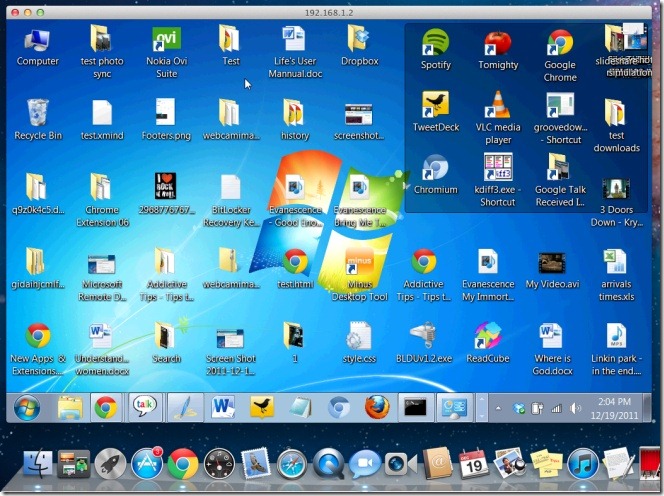
Appens lydhørhed er lidt langsom,og ofte afspejles de ændringer, du foretager i Windows-systemet, ikke i en betydelig periode. Som standard vil appen have begrænset flere funktioner, som skrivebordsbaggrunden er synlig og lyden. Hvis du vil ændre nogen af disse, skal du logge ud af appen, gå til dens præferencer og foretage de nødvendige ændringer. Fra Skærm fane, aktiver skrivebordsbaggrundsvisning og øge eller formindske størrelsen på appvinduet, der viser det eksternt tilgængelige system.
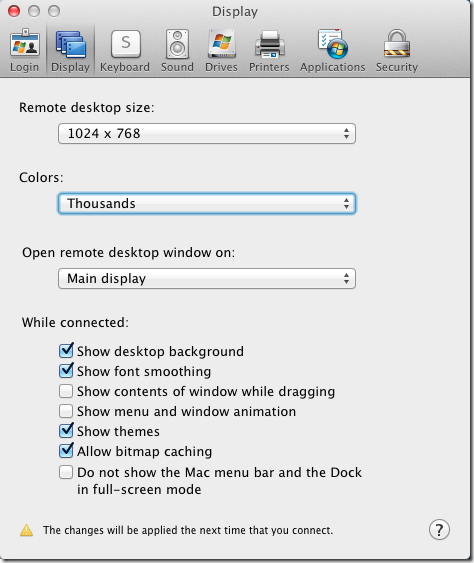
Fra Lyde fanen, kan du aktivere lyd til at afspille enten på din Mac, på Windows-systemet eller begge dele. Du kan vælge at have en disk på din Mac tilgængelig på pc'en fra chauffører, få adgang til en printer og mangelsikkerhed fra Printere og Sikkerhed henholdsvis. Indstillingerne skal konfigureres igen hver gang, hvis du ikke gemmer forbindelsen, når du kobler fra den.
Hent Microsoft Remote Desktop-forbindelse til Mac













Kommentarer